Вы получите настройки интеграции с Google Meet в Настройки > Конфигурация > Интеграция с Google Meet.
Интеграция с Google Meet #
- Вы должны интегрировать API календаря Google синхронизировать с Google Meet . Для интеграции выполните следующие действия:
2. Получите доступ к Консоль API Google и создать проект .


3. Выберите свой проект (1) и нажмите Включить API и службы (2).
4. Ищите API календаря Google и выберите его.
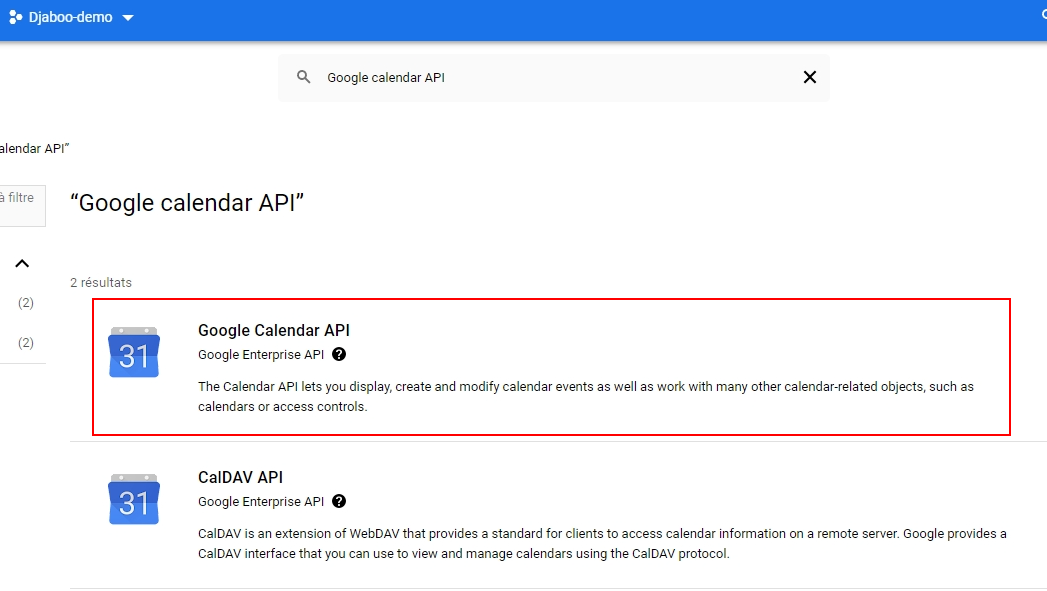
5. Активируйте API.

6. Теперь вам нужно создать учетные данные. Чтобы создать его, перейдите на страницу описания API.

7. Выберите эти параметры здесь и нажмите Какие учетные данные мне нужны? кнопка.

8. Введите запрашиваемую информацию: название приложения, адрес службы поддержки (ваш адрес Gmail), контактную информацию разработчика (ваш адрес Gmail). Нажмите «Сохранить, чтобы продолжить»

9. Уровни доступа (необязательно). Сделать дальше
10. выбрать веб приложение для типа приложения. В Авторизованных источниках JavaScript: Добавить https://saas.djaboo.com. В «Авторизованные URI перенаправления» вы должны добавить этот URL https://saas.djaboo.com/mon-entreprise/index.php/google_api/save_access_token_of_calendar
Вы найдете его в настройках встраивания. Нажмите Создать

11. После нажатия кнопки «Создать» вы получите ID клиент и Потребительский секрет . Добавьте их в свое приложение Djabo в События>Настройки Календаря Google модальный и нажмите Сохранить и авторизоваться .
Вернитесь к «Идентификатору» в левом меню, затем нажмите маленькое перо «Идентификатор клиента OAuth 2.0», который вы создали. И скопируйте вашу информацию

12. Наконец, перейдите на «Экран согласия OAuth» в меню справа и нажмите Опубликовать приложение. Вам будет отправлено всплывающее окно с подтверждением производственного выпуска. Нажмите на подтвердить.

Скопируйте всю свою информацию в приложение djaboo, как показано ниже. Нажмите на Зарегистрируйтесь и авторизуйтесь. Подключитесь к своей учетной записи Google, и все готово.

Если вы выбрали режим тестXNUMX в пункте 12 вы получите эту опцию. Выбирать Продолжатель отсюда.

При получении доступа к API убедитесь, что отображается статус интеграции с Google Meet. Уполномоченный .
Вот и все ! Вы успешно интегрировались с Календарем Google. Теперь вы можете создать собрание с помощью встроенного API календаря.




